Иако вам апликација ИоуТубе омогућава преузимање видео записа за гледање ван мреже, нису сви видео записи доступни за преузимање. Штавише, видео остаје у апликацији ИоуТубе, што значи да га не можете делити или репродуковати нигде другде.
Али ако сте заинтересовани за преузимање ИоуТубе видео записа, нека проширења прегледача могу вам помоћи. У наставку ћемо размотрити неке од њих.
1. Аддонцроп ИоуТубе Видео Довнлоадер
Аддонцроп ИоуТубе Видео Довнлоадер је проширење прегледача богато функцијама које можете користити за преузимање ИоуТубе видео записа. Мораћете да преузмете Аддонцроп путем ЦроссПилот-а, проширења које вам омогућава додавање додатака Опера у Цхроме.
Након што преузмете ово проширење, видећете икону за преузимање на било ком ИоуТубе видео снимку поред Као дугме. Можете га преузети једноставним кликом на Преузимање икона.
Да бисте променили формат или резолуцију, кликните на Више икона. Овде можете видети величине видео записа за различите резолуције и опције за њихово преузимање. Затим кликните десним тастером миша и преузмите га помоћу дугмета Сачувај видео запис као.
Поставке овог проширења можете променити кликом на Опције. Одавде можете да изаберете формате за приказ за преузимање, да ли желите да укључите ставке формата ДАСХ и да ли желите да прикажете опцију за преузимање ХД видео записа.
Ово проширење такође долази са уграђеним менаџером за преузимање који вам приказује све видео записе и аудио записе које сте преузели. Да бисте променили фасциклу за преузимање, можете да укључите дијалог Прикажи сачувај као.
Повезан: Како преузети било који видео запис са Интернета: бесплатне методе
Осим преузимања видео записа, Аддонцропово проширење нуди и неколико корисних функција. Омогућава вам да направите снимак екрана видео записа кликом на Камера икона (поред дугмета за аутоматску репродукцију). Такође можете сакрити коментаре на ИоуТубе -у.
Ако слушате музику или подцаст, можете укључити аудио режим и спречити учитавање видео записа. Можда је најзгоднија функција то што можете претраживати ИоуТубе док гледате видео. Резултати претраге се појављују на картици Повезани видео записи.
Како инсталирати Аддонцропов Довнлоадер
Прво преузмите ЦроссПилот из Цхроме веб продавнице. Затим посетите веб локацију Аддонцроп и идите на страницу ИоуТубе Видео Довнлоадер.
Кликните Инсталирајте путем ЦроссПилот -а дугме са леве стране. Одобрите потребне дозволе и видећете проширење преузето у прегледачу.
Преузимање: ЦроссПилот за Хром (Бесплатно)
Преузимање: Аддонцроп ИоуТубе Видео Довнлоадер
2. Интернет Довнлоад Манагер
Интернет Довнлоад Манагер или ИДМ је широко коришћен алат за преузимање различитих врста датотека, а не само видео записа. Иако ИДМ екстензију можете преузети из Цхроме веб продавнице, она функционише само ако је ИДМ софтвер инсталиран на вашем рачунару. Дакле, морате да преузмете софтвер заједно са проширењем. Када урадите обоје, поново покрените прегледач.
Да бисте преузели видео записе са ИоуТубе -а, отворите било који видео запис на ИоуТубе -у. Приметићете а Преузмите овај видео дугме са ИДМ лого у горњем десном углу видео плејера. Кликните на њу и одаберите формат датотеке и резолуцију видеа.
Затим ће ИДМ приказати дијалошки оквир у којем се од вас тражи да одаберете фасциклу за чување видео записа и описа (опционално). На крају, кликните на Започни преузимање дугме, а ИДМ чува видео запис у наведеној фасцикли.
Преузимање: Интернет Довнлоад Манагер софтвер
Преузимање: ИДМ интеграциони модул за Хром (Бесплатно)
Повезан: Како преузети ИоуТубе видео записе на иПхоне камеру
3. Локални ИоуТубе Довнлоадер
Локални ИоуТубе Довнлоадер је алат који ради тачно оно што пише на лиму, омогућава вам да преузимате ИоуТубе видео снимке локално на свој уређај. Међутим, ово проширење се не може преузети путем Цхроме веб продавнице, морате га инсталирати путем Тампермонкеи -а.
Тампермонкеи је познати менаџер корисничких скрипти који је доступан за све популарне прегледаче, укључујући Цхроме и Едге. Преко овог менаџера корисничких скрипти можете преузети корисничке скрипте за преузимање ИоуТубе видео записа преко њега.
Након што преузмете Тампермонкеи и Лоцал ИоуТубе Довнлоадер, само морате да отворите било који ИоуТубе видео који желите да преузмете. Испод видео плејера кликните на Преузмите МП4 у високој резолуцији да бисте одмах преузели видео запис.
Повезан: Како сачувати или преузети видео записе са Фацебоока
За више резолуција и формата кликните на прикажи/сакриј везе. Овде ћете видети више веза у две различите колоне: Стреам и Адаптиве. Везе у колони Стреам имају комбиновани аудио-видео запис, док везе са десне стране подржавају само један од њих.
Одаберите резолуцију и формат видео записа и кликните на његову везу. Бићете преусмерени на нову картицу са репродукцијом видео записа. Овде можете да кликнете десним тастером миша и кликнете на Сачувај видео запис као да бисте преузели видео записе.
Како инсталирати локални ИоуТубе Довнлоадер
Прво идите у Цхроме веб продавницу и преузмите Тампермонкеи. Затим преузмите корисничку скрипту Лоцал ИоуТубе Довнлоадер са ГреасиФорк -а.
Преузимање: Тампермонкеи фор Хром
Преузимање: Локални ИоуТубе Довнлоадер
4. Једноставан ИоуТубе Видео Довнлоадер
Еаси ИоуТубе Видео Довнлоадер је још један додатак Опера који можете додати у Цхроме преко проширења ЦроссПилот. Као што му име говори, то је једноставан алат за преузимање ИоуТубе видео записа без икаквих звона и звиждука.
Након инсталирања додатка, отворите било који видео запис на ИоуТубе-у. Видећете зелену боју Преузимање као дугме. Кликните на њу да бисте отворили падајући мени. Овде можете видети доступне формате и резолуције заједно са њиховим величинама.
Одаберите жељени формат и појавит ће се дијалошки оквир са упитом да одаберете фасциклу у коју ћете преузети датотеку и назив видеозаписа.
Како инсталирати Еаси ИоуТубе Видео Довнлоадер?
Прво преузмите ЦроссПилот из Цхроме веб продавнице. Затим идите на страницу Еаси ИоуТубе Довнлоадер и кликните на Инсталирајте помоћу ЦроссПилот -а. Дајте дозволе за преузимање проширења.
Преузимање: ЦроссПилот за Хром
Преузимање: Једноставан ИоуТубе Видео Довнлоадер
5. ИоуТубе кликом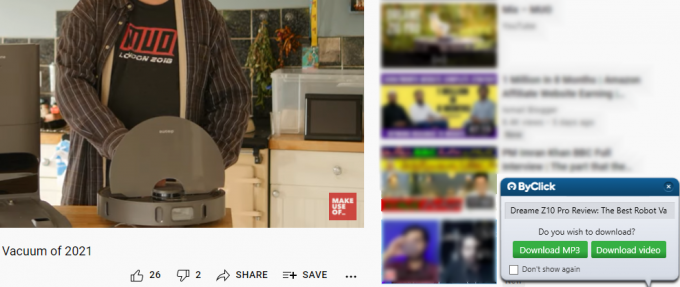
ИоуТубе би Цлицкс је засебан софтвер, а не додатак за прегледач. Али ради на исти начин као и било које проширење, омогућавајући вам да преузимате видео записе директно са веб локације ИоуТубе. ИоуТубе кликом можете преузети са његове веб локације.
Кад год будете гледали било који ИоуТубе видео након инсталирања овог софтвера, он ће аутоматски открити видео који се репродукује и приказати вам мали прозор у доњи десни угао. Овде ћете имати могућност да преузмите видео запис у МП4 или МП3 форматима.
Отварањем апликације можете променити фасциклу за преузете видео записе, подразумевани формат и квалитет видео записа. Подразумевано ће открити само видео записе који се репродукују у Цхроме -у. Међутим, можете укључити опцију за друге прегледаче. Софтвер је доступан на више језика, укључујући енглески, француски и шпански.
Преузимање: ИоуТубе кликом за Хром (Бесплатно)
Преузмите видео записе за гледање ван мреже
Ова Цхроме проширења чине преузимање ИоуТубе видео записа једноставним и без муке. Помоћу ових додатака можете сачувати видео записе за будућу употребу или гледање ван мреже.
Дакле, ако планирате путовање и желите гледати видео записе без трошења мобилних података, можете преузети ИоуТубе видео записе или чак читаве листе песама.
Желите да гледате ИоуТубе видео снимке ван мреже? Ови преузимачи ИоуТубе плејлиста вам омогућавају да брзо преузмете читаве ИоуТубе плејлисте.
Прочитајте следеће
- Интернет
- ЈуТјуб
- Проширења прегледача
- Гоогле Цхроме

Рођен и са седиштем у Пакистану, Сиед Хаммад Махмоод је писац на МакеУсеОф. Од свог детињства сурфа по интернету, проналазећи алате и трикове како би најбоље искористио најновије технологије. Осим технике, воли фудбал и поносан је лекар.
Претплатите се на наш билтен
Придружите се нашем билтену за техничке савете, критике, бесплатне е -књиге и ексклузивне понуде!
Кликните овде да бисте се претплатили
